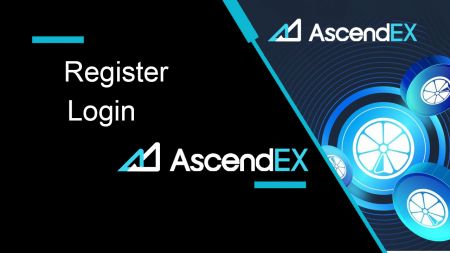AscendEX တွင် အကောင့်မှတ်ပုံတင်ပြီး အကောင့်ဝင်နည်း
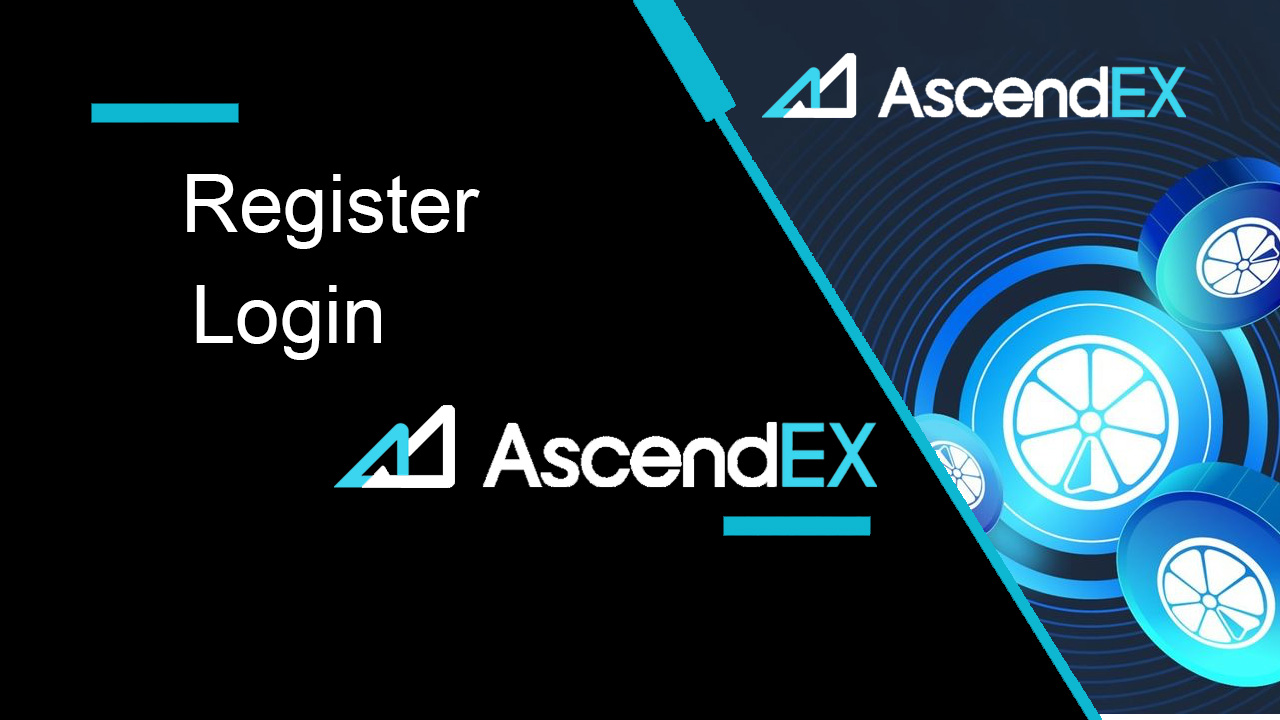
AscendEX တွင်မှတ်ပုံတင်နည်း
AscendEX အကောင့်ကို မှတ်ပုံတင်နည်း 【PC】
အီးမေးလ်လိပ်စာဖြင့် စာရင်းသွင်းပါ။
1. AscendEX တရားဝင်ဝဘ်ဆိုဒ် သို့ ဝင်ရောက်ကြည့်ရှုရန် ascendex.com ကို ထည့်သွင်းပါ။ အကောင့်ဖွင့်ခြင်း စာမျက်နှာ
အတွက် အပေါ်ညာဘက်ထောင့်ရှိ [Sign Up ] ကို နှိပ်ပါ ။ 2. အကောင့် ဖွင့်ခြင်း စာမျက်နှာတွင်၊ [ Email ] ကိုနှိပ်ပါ၊ သင့်အီးမေးလ်လိပ်စာကို ရိုက်ထည့်ပါ၊ နိုင်ငံ/ဒေသကို ရွေးချယ်ပါ ၊ စကားဝှက် ကိုသတ်မှတ်ပြီး အတည်ပြုပါ ၊ ဖိတ်ကြားချက်ကုဒ်ကိုထည့်ပါ (ချန်လှပ်ထားနိုင်သည်)။ ဝန်ဆောင်မှုစည်းမျဥ်းစည်းကမ်းများကို ဖတ်ပြီး သဘောတူပါ ၊ သင့်အီးမေးလ်လိပ်စာကို အတည်ပြုရန်
[ Next ] ကိုနှိပ်ပါ ။ 3. လုံခြုံရေးအတည်ပြုခြင်းစာမျက်နှာတွင်၊ သင့်စာတိုက်ပုံးသို့ပေးပို့သော အီးမေးလ်အတည်ပြုကုဒ်ကိုရိုက်ထည့် ကာ [ အတည်ပြုရန် ကိုနှိပ်ပါ။

] သင့်ဖုန်းနံပါတ်ကို ထည့်ရန် (နောက်မှထည့်နိုင်သည်)။

ထို့နောက် ဖုန်းအတည်ပြုခြင်းစာမျက်နှာကို သင်တွေ့လိမ့်မည်၊ ၎င်းကို နောက်မှထည့်လိုပါက "skip for now" ကိုနှိပ်ပါ။

ယခု သင်သည် အရောင်းအဝယ်စတင်ရန် လော့ဂ်အင်ဝင်နိုင်ပါပြီ။

ဖုန်းနံပါတ်ဖြင့် စာရင်းသွင်းပါ။
1. AscendEX တရားဝင်ဝဘ်ဆိုဒ်သို့ ဝင်ရောက်ကြည့်ရှုရန် ascendex.com ကို ထည့်သွင်းပါ။ အကောင့်ဖွင့်ခြင်း စာမျက်နှာ အတွက် ညာဘက်အပေါ်ထောင့်ရှိ [ Sign Up ] ကိုနှိပ်ပါ။ 2. အကောင့် ဖွင့်ခြင်း စာမျက်နှာတွင်၊ [ ဖုန်း ] ကိုနှိပ်ပါ၊ သင့်ဖုန်းနံပါတ်ကို ရိုက်ထည့် ပါ၊ စကားဝှက် ကို သတ်မှတ်ပြီး အတည်ပြုပါ ၊ ဖိတ်ကြားချက်ကုဒ်ကို ထည့်ပါ (ချန်လှပ်ထားနိုင်သည်)။ ဝန်ဆောင်မှုစည်းမျဥ်းစည်းကမ်းများကို ဖတ်ပြီး သဘောတူပါ ၊ သင့်ဖုန်းနံပါတ်ကို အတည်ပြုရန် [ Next ] ကိုနှိပ်ပါ ။ 3. လုံခြုံရေးအတည်ပြုခြင်းစာမျက်နှာတွင် ၊ သင့်ဖုန်းသို့ပေးပို့သော အတည်ပြုကုဒ်ကိုရိုက်ထည့်ပါ ၊ အီးမေးလ်လိပ်စာတစ်ခုကို ချိတ်ရန် [ အတည်ပြုရန် ] ကိုနှိပ်ပါ (နောက်မှ ချိတ်ထားနိုင်သည်)။


ယခု သင်သည် အရောင်းအဝယ်စတင်ရန် လော့ဂ်အင်ဝင်နိုင်ပါပြီ။
AscendEX အကောင့်ကို မှတ်ပုံတင်နည်း 【APP】
AscendEX အက်ပ်မှတစ်ဆင့် စာရင်းသွင်းပါ။
1. သင်ဒေါင်းလုဒ်လုပ်ထားသော AscendEX အက်ပ်ကိုဖွင့်ပါ၊ အကောင့် ဖွင့်ခြင်း စာမျက်နှာ
အတွက် ဘယ်ဘက်အပေါ်ထောင့်ရှိ ပရိုဖိုင်အိုင်ကွန်ကို နှိပ်ပါ ။ 2. အီးမေးလ်လိပ်စာ သို့မဟုတ် ဖုန်းနံပါတ်
ဖြင့် မှတ်ပုံတင် နိုင်ပါသည်။ ဥပမာအားဖြင့်၊ အီးမေးလ်မှတ်ပုံတင်ခြင်းအတွက်၊ နိုင်ငံ/ဒေသကို ရွေးချယ်ပါ ၊ အီးမေးလ်လိပ်စာတစ်ခုထည့်ပါ၊ စကားဝှက်ကိုသတ်မှတ်ပြီး အတည်ပြုပါ၊ ဖိတ်ကြားချက်ကုဒ် (ချန်လှပ်ထားနိုင်သည်)။ ဝန်ဆောင်မှုစည်းမျဉ်းများကိုဖတ်ပြီး သဘောတူပါ၊ သင်၏အီးမေးလ်လိပ်စာကိုအတည်ပြုရန် [ အကောင့်ဖွင့်ခြင်း] ကိုနှိပ်ပါ။ 3. သင့်စာတိုက်ပုံးသို့ ပေးပို့ထားသော အီးမေးလ်အတည်ပြုကုဒ်ကို ထည့်သွင်းပြီး သင့်ဖုန်းနံပါတ်ကို ထည့်ပါ (နောက်မှ ထည့်နိုင်သည်)။ ယခု သင်သည် အရောင်းအဝယ်စတင်ရန် လော့ဂ်အင်ဝင်နိုင်ပါပြီ။


မိုဘိုင်းဝဘ် (H5) မှတစ်ဆင့် မှတ်ပုံတင်ပါ
1. AscendEX တရားဝင်ဝဘ်ဆိုဒ်သို့ ဝင်ရောက်ကြည့်ရှုရန် ascendex.com ကို ထည့်သွင်းပါ။ အကောင့် ဖွင့်ခြင်း စာမျက်နှာ သို့ [ Sign Up ] ကို နှိပ်ပါ ။ 2. အီးမေးလ်လိပ်စာ သို့မဟုတ် ဖုန်းနံပါတ် ဖြင့် မှတ်ပုံတင် နိုင်ပါသည်။ ဖုန်းနံပါတ်မှတ်ပုံတင်ခြင်းအတွက်၊ [ Phone ] ကိုနှိပ်ပါ၊ သင့် ဖုန်းနံပါတ်ကိုရိုက်ထည့်ပါ၊ စကားဝှက်ကိုသတ်မှတ်ပြီး အတည်ပြုပါ၊ ဖိတ်စာကုဒ်ကိုထည့်ပါ (ချန်လှပ်ထားနိုင်သည်)။ ဝန်ဆောင်မှုစည်းမျဥ်းစည်းကမ်းများကို ဖတ်ပြီး သဘောတူပါ၊ သင့်ဖုန်းနံပါတ်ကို အတည်ပြုရန် [Next] ကိုနှိပ်ပါ။ 3. သင့်ဖုန်းသို့ ပေးပို့ ထားသော အတည်ပြုကုဒ်ကို ထည့်သွင်းပြီး [ Next ] ကိုနှိပ်ပါ။ 4. အီးမေးလ်လိပ်စာ ကို စည်းပါ (နောက်မှ ချိတ်ထားနိုင်သည်)။ ယခု သင်သည် အရောင်းအဝယ်စတင်ရန် လော့ဂ်အင်ဝင်နိုင်ပါပြီ။



AscendEX iOS အက်ပ်ကို ဒေါင်းလုဒ်လုပ်ပါ။
ကုန်သွယ်မှုပလပ်ဖောင်း၏မိုဘိုင်းဗားရှင်းသည် ၎င်း၏ဝဘ်ဗားရှင်းနှင့် အတိအကျတူညီသည်။ ထို့ကြောင့်၊ ကုန်သွယ်မှုနှင့် ရန်ပုံငွေလွှဲပြောင်းခြင်းတွင် ပြဿနာတစ်စုံတစ်ရာရှိမည်မဟုတ်ပါ။ ထို့အပြင်၊ IOS အတွက် AscendEX ကုန်သွယ်မှုအက်ပ်ကို အွန်လိုင်းကုန်သွယ်မှုအတွက် အကောင်းဆုံးအက်ပ်အဖြစ် သတ်မှတ်သည်။ ထို့ကြောင့်၊ ၎င်းသည် စတိုးဆိုင်တွင် အဆင့်သတ်မှတ်မှု မြင့်မားသည်။1. AscendEX တရားဝင်ဝဘ်ဆိုဒ်သို့ ဝင်ရောက်ကြည့်ရှုရန် သင့်ဘရောက်ဆာတွင် ascendex.com ကို ထည့်သွင်းပါ။ အောက်ခြေရှိ [ Download Now ] ကို နှိပ်ပါ ။

2. [App Store] ကိုနှိပ်ပြီး ဒေါင်းလုဒ်ကို အပြီးသတ်ရန် ညွှန်ကြားချက်များကို လိုက်နာပါ။

ထို့အပြင် အောက်ပါလင့်ခ် သို့မဟုတ် QR ကုဒ်မှတစ်ဆင့် တိုက်ရိုက်ဒေါင်းလုဒ်လုပ်နိုင်ပါသည်။
လင့်ခ်- https://m.ascendex.com/static/guide/download.html
QR ကုဒ်-

AscendEX Android အက်ပ်ကို ဒေါင်းလုဒ်လုပ်ပါ။
Android အတွက် AscendEX အရောင်းအ၀ယ်အက်ပ်ကို အွန်လိုင်းကုန်သွယ်မှုအတွက် အကောင်းဆုံးအက်ပ်အဖြစ် သတ်မှတ်သည်။ ထို့ကြောင့်၊ ၎င်းသည် စတိုးဆိုင်တွင် မြင့်မားသောအဆင့်သတ်မှတ်ချက်တစ်ခုရှိသည်။ ကုန်သွယ်မှုနှင့် ရန်ပုံငွေလွှဲပြောင်းခြင်းတွင် ပြဿနာတစ်စုံတစ်ရာရှိမည်မဟုတ်ပါ။1. AscendEX တရားဝင်ဝဘ်ဆိုဒ်သို့ ဝင်ရောက်ကြည့်ရှုရန် သင့်ဘရောက်ဆာတွင် ascendex.com ကို ထည့်သွင်းပါ။ အောက်ခြေရှိ [ Download Now ] ကို နှိပ်ပါ ။

2. သင်သည် [ Google Play ] သို့မဟုတ် [ Instant Download ] မှတဆင့် ဒေါင်းလုဒ်လုပ်နိုင်သည်။ အက်ပ်ကို အမြန်ဒေါင်းလုဒ်လုပ်လိုပါက [ ချက်ချင်းဒေါင်းလုဒ် ] ကိုနှိပ်ပါ (အကြံပြုထားသည်)။

3. [Download ချက်ချင်း] ကို နှိပ်ပါ။

4. လိုအပ်ပါက ဆက်တင်ကို အပ်ဒိတ်လုပ်ပြီး [Install] ကို နှိပ်ပါ။

5. တပ်ဆင်မှုပြီးအောင်စောင့်ပါ။ ထို့နောက် သင်သည် AscendEX အက်ပ်တွင် စာရင်းသွင်းပြီး အရောင်းအဝယ်စတင်ရန် လော့ဂ်အင်လုပ်နိုင်သည်။
Google play မှတဆင့် မည်သို့ဒေါင်းလုဒ်လုပ်ရမည်နည်း။
1. သင့်ဘရောက်ဆာမှတဆင့် Google Play ကိုရှာပြီး [ဒေါင်းလုဒ်လုပ်ပါ] ကိုနှိပ်ပါ (အက်ပ်ရှိပြီးသားဖြစ်ပါက ဤအဆင့်ကို ကျော်သွားပါ)။

2. သင့်ဖုန်းတွင် Google Play အက်ပ်ကိုဖွင့်ပါ။

3. သင်၏ Google အကောင့်သို့ အကောင့်ဖွင့်ပါ သို့မဟုတ် ဝင်ရောက်ပြီး စတိုးဆိုင်တွင် [AscendEX] ကို ရှာဖွေပါ။

4. ဒေါင်းလုဒ်ကို အပြီးသတ်ရန် [Install] ကိုနှိပ်ပါ။ ထို့နောက် သင်သည် AscendEX အက်ပ်တွင် စာရင်းသွင်းပြီး အရောင်းအဝယ်စတင်ရန် လော့ဂ်အင်လုပ်နိုင်သည်။
ထို့အပြင် အောက်ပါလင့်ခ် သို့မဟုတ် QR ကုဒ်မှတစ်ဆင့် တိုက်ရိုက်ဒေါင်းလုဒ်လုပ်နိုင်ပါသည်။
လင့်ခ်- https://m.ascendex.com/static/guide/download.html
QR ကုဒ်-

AscendEX မိုဘိုင်းဝဘ်ဗားရှင်း

သင်သည် AscendEX ကုန်သွယ်မှုပလပ်ဖောင်း၏ မိုဘိုင်းဝဘ်ဗားရှင်းတွင် ရောင်းဝယ်ဖောက်ကားလိုပါက အလွယ်တကူ ပြုလုပ်နိုင်သည်။ အစပိုင်းတွင်၊ သင့်မိုဘိုင်းကိရိယာပေါ်တွင် သင့်ဘရောက်ဆာကိုဖွင့်ပါ။ ထို့နောက် “ascendex.com” ကိုရှာဖွေပြီး ပွဲစား၏တရားဝင်ဝဘ်ဆိုဒ်သို့ ဝင်ရောက်ကြည့်ရှုပါ။ ဒီမှာပါ! ယခု သင်သည် ပလပ်ဖောင်း၏ မိုဘိုင်းဝဘ်ဗားရှင်းမှ ကုန်သွယ်မှုပြုနိုင်မည်ဖြစ်သည်။ ကုန်သွယ်မှုပလပ်ဖောင်း၏မိုဘိုင်းဝဘ်ဗားရှင်းသည် ၎င်း၏ပုံမှန်ဝဘ်ဗားရှင်းနှင့်အတိအကျတူညီသည်။ ထို့ကြောင့်၊ ကုန်သွယ်မှုနှင့် ရန်ပုံငွေလွှဲပြောင်းခြင်းတွင် ပြဿနာတစ်စုံတစ်ရာရှိမည်မဟုတ်ပါ။
မှတ်ပုံတင်ခြင်းအတွက် FAQ
ဖုန်း သို့မဟုတ် အီးမေးလ်ဖြင့် အကောင့်တစ်ခု မှတ်ပုံတင်သည့်အခါ စည်းနှောင်မှုအဆင့်ကို ကျော်နိုင်ပါသလား။
ဟုတ်ကဲ့။ သို့သော်လည်း AscendEX သည် သုံးစွဲသူများအား လုံခြုံရေးတိုးမြှင့်ရန်အတွက် အကောင့်တစ်ခုစာရင်းသွင်းသည့်အခါ ၎င်းတို့၏ဖုန်းနှင့် အီးမေးလ်လိပ်စာကို ချိတ်ထားရန် အခိုင်အမာအကြံပြုထားသည်။ အတည်ပြုထားသောအကောင့်များအတွက်၊ အသုံးပြုသူများသည် ၎င်းတို့၏အကောင့်များသို့ အကောင့်ဝင်ရောက်သည့်အခါ နှစ်ဆင့်အတည်ပြုခြင်းကို အသက်သွင်းမည်ဖြစ်ပြီး ၎င်းတို့၏အကောင့်များမှ လော့ခ်ချထားသောအသုံးပြုသူများအတွက် အကောင့်ပြန်လည်ရယူရာတွင် လွယ်ကူချောမွေ့စေရန် အသုံးပြုနိုင်သည်။
ကျွန်ုပ်၏အကောင့်နှင့် ချိတ်ထားသော လက်ရှိဖုန်းပျောက်ဆုံးသွားပါက ဖုန်းအသစ်တစ်လုံးကို ချိတ်နိုင်ပါသလား။
ဟုတ်ကဲ့။ အသုံးပြုသူများသည် ၎င်းတို့၏အကောင့်မှ ဖုန်းအဟောင်းကို တွဲဖြုတ်ပြီးနောက် ဖုန်းအသစ်တစ်ခုကို ချိတ်နိုင်သည်။ ဖုန်းဟောင်းကို ပြန်ဖြုတ်ရန် နည်းလမ်းနှစ်ခုရှိသည်။
- တရားဝင် Unbinding- အောက်ပါအချက်အလက်များကိုပံ့ပိုးပေးသည့် [email protected] သို့ အီးမေးလ်တစ်စောင်ပေးပို့ပါ - အကောင့်ဖွင့်ရန်ဖုန်း၊ နိုင်ငံ၊ ID စာရွက်စာတမ်း၏ နောက်ဆုံးနံပါတ် 4 နံပါတ်။
- သင်ကိုယ်တိုင် Unbinding လုပ်ပါ- ကျေးဇူးပြု၍ AscendEX ၏တရားဝင်ဝဘ်ဆိုဒ်သို့ဝင်ရောက်ပြီး ပရိုဖိုင်အိုင်ကွန် – သင့် PC ရှိ [အကောင့်လုံခြုံရေး] ကိုနှိပ်ပါ သို့မဟုတ် ပရိုဖိုင်အိုင်ကွန် – သင့်အက်ပ်တွင် [လုံခြုံရေးဆက်တင်] ကိုနှိပ်ပါ။
ကျွန်ုပ်၏အကောင့်နှင့် ချည်နှောင်ထားသည့် လက်ရှိအီးမေးလ်ကို ဆုံးရှုံးသွားပါက အီးမေးလ်အသစ်တစ်ခုကို ချိတ်နိုင်ပါသလား။
အသုံးပြုသူတစ်ဦး၏အီးမေးလ်ကို အသုံးပြု၍မရတော့ပါက၊ ၎င်းတို့သည် ၎င်းတို့၏အီးမေးလ်ကို တွဲဖြုတ်ရန် အောက်ပါနည်းလမ်းနှစ်ခုထဲမှ တစ်ခုကို အသုံးပြုနိုင်ပါသည်။
- တရားဝင် Unbinding
ID စာရွက်စာတမ်းအတည်ပြုချက်ဓာတ်ပုံတွင် အောက်ဖော်ပြပါအချက်အလက်များပါရှိသော မှတ်စုကိုကိုင်ဆောင်ထားသည့် အသုံးပြုသူ ပါ၀င်ရပါမည်- အကောင့်နှင့်ချည်နှောင်ထားသော အီးမေးလ်လိပ်စာ၊ ရက်စွဲ၊ အီးမေးလ်ကို ပြန်လည်သတ်မှတ်ရန် အက်ပ်လီကေးရှင်းနှင့် ၎င်းအတွက် အကြောင်းပြချက်များနှင့် "AscendEX သည် မည်သည့် ဖြစ်နိုင်ခြေရှိသော ဆုံးရှုံးမှုအတွက်မဆို တာဝန်မယူပါ။ ကျွန်ုပ်၏အီးမေးလ်ကို ပြန်လည်သတ်မှတ်ခြင်းကြောင့် ဖြစ်ပေါ်လာသော အကောင့်ပိုင်ဆိုင်မှုများ။"
- သင်ကိုယ်တိုင် Unbinding လုပ်ပါ- အသုံးပြုသူများသည် AscendEX ၏တရားဝင်ဝဘ်ဆိုဒ်သို့သွားရောက်ကြည့်ရှုပြီး ပရိုဖိုင်အိုင်ကွန် – [အကောင့်လုံခြုံရေး] ကို ၎င်းတို့၏ PC တွင် နှိပ်ပါ သို့မဟုတ် ပရိုဖိုင်အိုင်ကွန် – အက်ပ်ပေါ်ရှိ [လုံခြုံရေးဆက်တင်] ကိုနှိပ်ပါ။
ကျွန်ုပ်၏ စာရင်းသွင်းဖုန်း သို့မဟုတ် အီးမေးလ်ကို ပြန်လည်သတ်မှတ်နိုင်ပါသလား။
ဟုတ်ကဲ့။ အသုံးပြုသူများသည် AscendEX ၏တရားဝင်ဝဘ်ဆိုဒ်သို့သွားရောက်ကြည့်ရှုပြီး ပရိုဖိုင်အိုင်ကွန် – [အကောင့်လုံခြုံရေး] ကို ၎င်းတို့၏ PC တွင် နှိပ်နိုင်သည် သို့မဟုတ် ပရိုဖိုင်အိုင်ကွန် – [လုံခြုံရေးဆက်တင်] ကို အကောင့်ဖွင့်ရန် ဖုန်း သို့မဟုတ် အီးမေးလ်ကို ပြန်လည်သတ်မှတ်ရန် အက်ပ်တွင် နှိပ်နိုင်သည်။
ကျွန်ုပ်၏ဖုန်းမှ အတည်ပြုကုဒ်ကို မရပါက ကျွန်ုပ် ဘာလုပ်သင့်သနည်း။
အသုံးပြုသူများသည် ဤပြဿနာကိုဖြေရှင်းရန် အောက်ပါနည်းလမ်းငါးခုကိုလည်း စမ်းသုံးနိုင်သည်-
- အသုံးပြုသူများသည် ထည့်သွင်းထားသော ဖုန်းနံပါတ်မှန်ကန်ကြောင်း သေချာစေရပါမည်။ ဖုန်းနံပါတ်သည် စာရင်းသွင်းရန် ဖုန်းနံပါတ်ဖြစ်ရန် လိုအပ်သည်။
- အသုံးပြုသူများသည် ၎င်းတို့သည် [Send] ခလုတ်ကို နှိပ်ထားကြောင်း သေချာစေသင့်သည်။
- အသုံးပြုသူများသည် ၎င်းတို့၏ မိုဘိုင်းလ်ဖုန်းတွင် အချက်ပြမှုရှိပြီး ဒေတာလက်ခံနိုင်သည့် တည်နေရာတွင် ရှိနေကြောင်း သေချာစေသင့်သည်။ ထို့အပြင်၊ အသုံးပြုသူများသည် ၎င်းတို့၏ စက်များတွင် ကွန်ရက်ကို ပြန်လည်စတင်ရန် ကြိုးစားနိုင်သည်။
- အသုံးပြုသူများသည် ၎င်းတို့၏ မိုဘိုင်းလ်ဖုန်းအဆက်အသွယ်များ သို့မဟုတ် ပလပ်ဖောင်း SMS များကို ပိတ်ဆို့နိုင်သည့် အခြားစာရင်းတွင် AscendEX ကို ပိတ်ဆို့မထားကြောင်း သေချာစေသင့်သည်။
- အသုံးပြုသူများသည် ၎င်းတို့၏ မိုဘိုင်းလ်ဖုန်းကို ပြန်လည်စတင်နိုင်သည်။
ကျွန်ုပ်၏အီးမေးလ်မှ အတည်ပြုကုဒ်ကို မရပါက ကျွန်ုပ် ဘာလုပ်သင့်သနည်း။
အသုံးပြုသူများသည် ဤပြဿနာကိုဖြေရှင်းရန် အောက်ပါနည်းလမ်းငါးခုကို စမ်းသုံးနိုင်သည်-
- အသုံးပြုသူများသည် ၎င်းတို့ထည့်သွင်းထားသော အီးမေးလ်လိပ်စာသည် မှန်ကန်သော စာရင်းသွင်းအီးမေးလ်ဖြစ်ကြောင်း သေချာစေသင့်သည်။
- အသုံးပြုသူများသည် ၎င်းတို့သည် [Send] ခလုတ်ကို နှိပ်ထားကြောင်း သေချာစေသင့်သည်။
- အသုံးပြုသူများသည် ၎င်းတို့၏ကွန်ရက်တွင် ဒေတာလက်ခံရရှိရန် လုံလောက်သောအချက်ပြမှုရှိကြောင်း သေချာစေသင့်သည်။ ထို့အပြင်၊ အသုံးပြုသူများသည် ၎င်းတို့၏ စက်များတွင် ကွန်ရက်ကို ပြန်လည်စတင်ရန် ကြိုးစားနိုင်သည်။
- အသုံးပြုသူများသည် AscendEX ကို ၎င်းတို့၏ အီးမေးလ်လိပ်စာဖြင့် ပိတ်ဆို့ထားခြင်းမရှိကြောင်းနှင့် စပမ်း/အမှိုက်ပုံးကဏ္ဍတွင် မရှိကြောင်း သေချာစေသင့်သည်။
- အသုံးပြုသူများသည် ၎င်းတို့၏စက်ပစ္စည်းများကို ပြန်လည်စတင်ရန် ကြိုးစားနိုင်သည်။
AscendEX သို့ဝင်ရောက်နည်း
AscendEX အကောင့်ကို ဘယ်လိုဝင်ရမလဲ 【PC】
- မိုဘိုင်း AscendEX အက်ပ် သို့မဟုတ် ဝဘ်ဆိုက် သို့ သွားပါ ။
- ညာဘက်အပေါ်ထောင့်ရှိ “ Login ” ကို နှိပ်ပါ ။
- သင်၏ "အီးမေးလ်" သို့မဟုတ် "ဖုန်း" ကို ထည့်ပါ။
- "Log In" ခလုတ်ကို နှိပ်ပါ ။
- စကားဝှက်မေ့သွားပါက “Forget Password” ကိုနှိပ်ပါ။

အီးမေးလ်ဖြင့်ဝင်ရောက်ပါ။
လော့ဂ်အင် စာမျက်နှာတွင် ၊ [ အီးမေးလ် ] ကိုနှိပ်ပါ၊ မှတ်ပုံတင်စဉ်အတွင်း သင်သတ်မှတ်ထားသည့် သင့်အီးမေးလ်လိပ်စာနှင့် စကားဝှက်ကို ရိုက်ထည့်ပါ။ "လော့ဂ်အင်" ခလုတ်ကိုနှိပ်ပါ

ယခု သင်သည် အရောင်းအဝယ်စတင်နိုင်ပါပြီ။

ဖုန်းဖြင့်ဝင်ရောက်ပါ။
လော့ဂ်အင် စာမျက်နှာတွင် ၊ [ ဖုန်း ] ကိုနှိပ်ပါ၊ မှတ်ပုံတင်စဉ်အတွင်း သင်သတ်မှတ်ထားသည့် သင့်ဖုန်းနှင့် စကားဝှက်ကို ရိုက်ထည့်ပါ။ "လော့ဂ်အင်" ခလုတ်ကိုနှိပ်ပါ

ယခု သင်သည် အရောင်းအဝယ်စတင်နိုင်ပါပြီ။
AscendEX အကောင့်ကို ဘယ်လိုဝင်ရမလဲ 【APP】
သင်ဒေါင်းလုဒ်လုပ်ထားသော AscendEX အက်ပ်ကို ဖွင့် ပါ၊ လော့ဂ် အင် စာမျက်နှာ အတွက် ဘယ်ဘက်အပေါ်ထောင့်ရှိ ပရိုဖိုင်အိုင်ကွန်ကို နှိပ်ပါ ။
အီးမေးလ်ဖြင့်ဝင်ရောက်ပါ။
လော့ဂ်အင် စာမျက်နှာတွင်၊ မှတ်ပုံတင်စဉ်အတွင်း သင်သတ်မှတ်ထား သည့် သင့်အီးမေးလ်လိပ်စာနှင့် စကားဝှက်ကို ထည့်သွင်းပါ။ "လော့ဂ်အင်" ခလုတ်ကိုနှိပ်ပါ
ယခု သင်သည် အရောင်းအဝယ်စတင်နိုင်ပါပြီ။
ဖုန်းဖြင့်ဝင်ရောက်ပါ။
လော့ဂ်အင် စာမျက်နှာတွင် ၊ [ ဖုန်း ] ကို

နှိပ်ပါ၊ မှတ်ပုံတင်စဉ်အတွင်း သင်သတ်မှတ်ထားသည့် သင့်ဖုန်းနှင့် စကားဝှက်ကို ရိုက်ထည့်ပါ။ "လော့ဂ်အင်" ခလုတ်ကိုနှိပ်ပါ

ယခု သင်သည် အရောင်းအဝယ်စတင်နိုင်ပါပြီ။
ကျွန်ုပ်သည် AscendEX အကောင့်မှ စကားဝှက်ကို မေ့သွားပါသည်။
AscendEX ဝဘ်ဆိုက်သို့ လော့ဂ်အင်ဝင်ခြင်းဖြင့် သင့်စကားဝှက်ကို မေ့သွားပါက၊ သင်သည် «စကားဝှက်ကို မေ့ထားရန်»
ကို နှိပ်ရန် လိုအပ်ပြီး သင်၏စကားဝှက်ကို ပြန်လည်ရယူရန် တောင်းဆိုမည့် ဝင်းဒိုးတစ်ခုကို စနစ်က ဖွင့်ပေးမည်ဖြစ်သည်။ သင်သည် မှတ်ပုံတင်ရန် အသုံးပြုသည့် သင့်လျော်သော အီးမေးလ်လိပ်စာကို စနစ်အား ပေးဆောင်ရန် လိုအပ်ပြီး အီးမေးလ်

ကို အတည်ပြုရန် ဤအီးမေးလ်လိပ်စာသို့ အီးမေးလ်တစ်စောင် ပေးပို့ထားကြောင်း အကြောင်းကြားစာကို ဖွင့်ပေးမည် အီးမေးလ်လိပ်စာ

မှ သင်လက်ခံရရှိသည့် အတည်ပြုကုဒ်ကို ဖောင်

တွင် ဝင်းဒိုးအသစ်တွင် ဖန်တီးပါ၊ နောက်ဆက်တွဲ ခွင့်ပြုချက်အတွက် စကားဝှက်အသစ်။ နှစ်ကြိမ်ထည့်သွင်းပါ၊ "ဖင်လန်" ကိုနှိပ်ပါ

ယခု သင်သည် စကားဝှက်အသစ်ဖြင့် ဝင်ရောက်နိုင်ပါပြီ။
AscendEX Android အက်ပ်
Android မိုဘိုင်းပလက်ဖောင်းပေါ်တွင် ခွင့်ပြုချက်သည် AscendEX ဝဘ်ဆိုက်တွင် ခွင့်ပြုချက်နှင့် အလားတူလုပ်ဆောင်သည်။ အပလီကေးရှင်းကို သင့်စက်ပေါ်ရှိ Google Play Market မှတစ်ဆင့် ဒေါင်းလုဒ်လုပ်နိုင်ပြီး သို့မဟုတ် ဤနေရာကို နှိပ်ပါ ။ ရှာဖွေရေးဝင်းဒိုးတွင်၊ AscendEX ကိုရိုက် ထည့်ပြီး «Install» ကိုနှိပ်ပါ။
တပ်ဆင်ခြင်းနှင့် စတင်ပြီးနောက် သင်သည် သင်၏ အီးမေးလ် သို့မဟုတ် ဖုန်းကို အသုံးပြု၍ AscendEX android မိုဘိုင်းအက်ပ်သို့ ဝင်ရောက်နိုင်သည်။
AscendEX iOS အက်ပ်
သင်သည် အက်ပ်စတိုး (itunes) သို့ ဝင်ကြည့်ရန် လိုအပ်ပြီး ရှာဖွေမှုတွင် ဤအက်ပ်ကို ရှာရန် AscendEX သော့ကို အသုံးပြုပါ သို့မဟုတ် ဤနေရာကို နှိပ်ပါ ။ ထို့အပြင် သင်သည် App Store မှ AscendEX အက်ပ်ကို ထည့်သွင်းရန် လိုအပ်သည်။ တပ်ဆင်ခြင်းနှင့် စတင်ပြီးနောက် သင်သည် သင်၏ အီးမေးလ် သို့မဟုတ် ဖုန်းကို အသုံးပြု၍ AscendEX iOS မိုဘိုင်းအက်ပ်သို့ ဝင်ရောက်နိုင်သည်။